
Web kamerasını VLC oynatıcıdan küçük bir yardım ile nasıl masaüstü arka planı olarak ayarlayabilirim?
Öncelikle, bu işlemi gerçekleştirmek için VLC medya oynatıcısına ihtiyacınız olacak. Bu çok yönlü ve son derece özelleştirilebilir, zengin özellikli bir medya oynatıcıdır, bu nedenle masaüstü arkaplanı ayarlamanın yanı sıra, birçok başka şey için de kullanabilirsiniz. VLC medya oynatıcısını resmi sitesinden ücretsiz indirebilirsiniz.
VLC oynatıcısını edindikten sonra, bir sonraki belirgin adım kameranızı kurmak ve düzgün çalıştığından emin olmaktır. Bundan sonra, web kamerasını masaüstü arka planı olarak kullanmaya geçebiliriz. Bu talimatlar sizi tüm prosedür boyunca yönlendirir.
- VLC Media Player’ı yükleyin ve başlatın.
- Yakalama aygıtını aç “Open Capture device” alt menüsünü açmak için Control (Ctrl) + C tuşlarına basınız.
- Aygıtı Yakala sekmesinin “Capture Device” altında, aşağıdaki seçenekleri ayarlayın:
- Çekim modu “Capture Mode”> Doğrudan Gösteri “Direct Show”
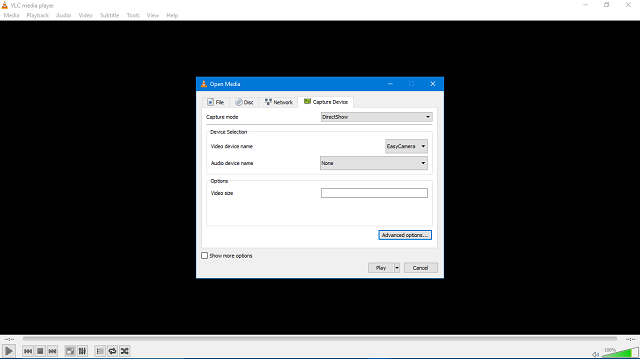
- Video Cihazı Adı “Video Device Name” – > Kamera adınız “Your camera name”
- Ses Cihazı Adı “Audio Device Name” -> Yok “None”
- Bundan sonra, Gelişmiş Seçenekler’i “Advanced Options” açın ve ekranın En Boy Oranını dengelemek için En Boy Oranını değiştirin.
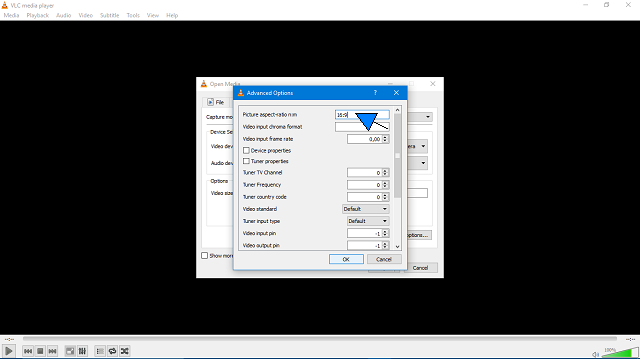
- Onaylamak için TAMAM’a “OK” tıklayın ve son olarak Oynat’a “Play” tıklayınız.
- Şimdi, Menü çubuğunda “Menu bar” Video’yu “Video” açın ve Duvar Kağıdı Olarak Ayarla’yı “Set as Wallpaper” tıklayınız.
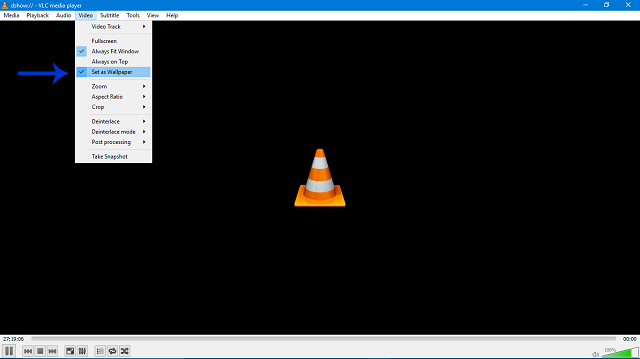
- Ve bu kadar kendinizi masaüstü arkaplanında görebilmelisiniz.
VLC’nin arka planda çalışmasına izin verdiğinizden emin olun. Ayrıca, simgeleri göremeyeceğinizi unutmayın, ancak her zaman bir çoklu ekran oluşturabilirsiniz. Bu şekilde, her zaman bir masaüstü bilgisayar arka planında kendinize sahip olacaksınız ve ana ekran aynı görünümü koruyabilecektir.
Bir web kamerasını masaüstü arka planı olarak kullanmak için sorularınız veya alternatif yollarınız varsa, bize aşağıdaki yorumlar bölümününe yazınız.



